De Printkop uitlijnen
Als de afgedrukte lijnen niet evenwijdig zijn of als u niet tevreden bent over de afdrukresultaten, dient u de positie van de printkop aan te passen.
 Opmerking
Opmerking
-
Als de inkt bijna op is, wordt het uitlijningsblad niet correct afgedrukt.
Vervang de inkttank die bijna leeg is.
U moet het volgende voorbereiden: een vel gewoon papier van A4- of Letter-formaat (inclusief gerecycled papier)*
* Gebruik papier dat wit en schoon is aan beide kanten.
-
Controleer of het apparaat aan staat.
-
Plaats een normaal papier van A4- of Letter-formaat.
Nadat u het klepje over de invoersleuf hebt gesloten, wordt het registratiescherm voor papiergegevens weergegeven op het LCD-scherm. Selecteer A4 of Letter voor Pg.form. (Page size) en Normaal papier (Plain paper) voor Type en selecteer daarna Registreren (Register).
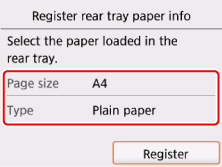
Als een bericht op het LCD-scherm wordt weergegeven, volgt u de aanwijzingen in het bericht om de registratie te voltooien.
-
Open het bedieningspaneel en trek vervolgens de papieruitvoerlade eruit.
-
Selecteer
 Instellingen (Setup) op het HOME-scherm.
Instellingen (Setup) op het HOME-scherm.Het scherm Instellingenmenu (Setup menu) wordt weergegeven.
-
Selecteer
 Onderhoud (Maintenance).
Onderhoud (Maintenance).Het scherm Onderhoud (Maintenance) wordt weergegeven.
-
Selecteer Printkop automatisch uitlijnen (Auto head alignment).
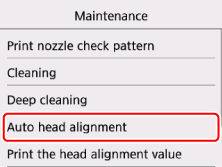
Het bevestigingsscherm wordt weergegeven.
-
Bevestig het bericht en selecteer vervolgens Ja (Yes).
Het uitlijningsblad wordt afgedrukt.
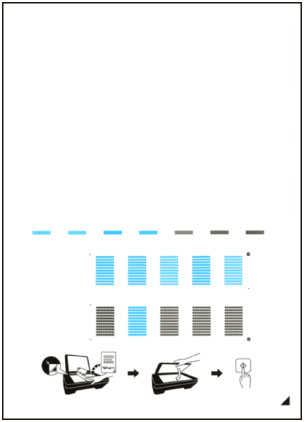
 Belangrijk
Belangrijk- Raak de afdruk op het uitlijningsblad niet aan. Als het blad vlekken vertoont of gekreukt is, wordt het mogelijk niet juist gescand.
-
Wanneer het bericht 'Zijn de controlerasters correct afgedrukt? (Did the patterns print correctly?)' wordt weergegeven, bevestigt u dat het raster goed is afgedrukt en selecteert u vervolgens Ja (Yes).
-
Bevestig het bericht en leg het uitlijningsblad voor de printkop op de glasplaat.
Plaats het uitlijningsblad voor de printkop MET DE BEDRUKTE ZIJDE OMLAAG en zorg dat de markering
 in de rechteronderhoek van het blad is uitgelijnd met de positiemarkering
in de rechteronderhoek van het blad is uitgelijnd met de positiemarkering  .
.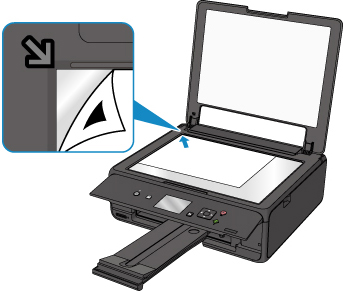
-
Sluit de documentklep voorzichtig en selecteer daarna OK.
De printer scant het uitlijningsblad en de printkoppositie wordt automatisch aangepast.
 Belangrijk
Belangrijk- Open de documentklep niet en verwijder het uitlijningsblad niet van de glasplaat voordat het aanpassen van de printkoppositie is voltooid.
-
Als het foutbericht wordt weergegeven op het LCD-scherm, selecteert u OK om de fout te wissen en de benodigde actie te ondernemen.
-
Selecteer OK in het voltooiingsbericht.
Verwijder het uitlijningsblad voor de printkop van de glasplaat.
 Opmerking
Opmerking
-
Als u nog steeds niet tevreden bent over de afdrukresultaten nadat de printkoppositie is aangepast op de hiervoor omschreven wijze, kunt u de printkoppositie aanpassen vanaf de computer.
-
Voor Windows:
-
Voor Mac OS:
-
- Als u de huidige aanpassingswaarden voor de printkoppositie wilt afdrukken en controleren, selecteert u Uitlijnwaarde printkop afdrukken (Print the head alignment value) in het scherm Onderhoud (Maintenance).

